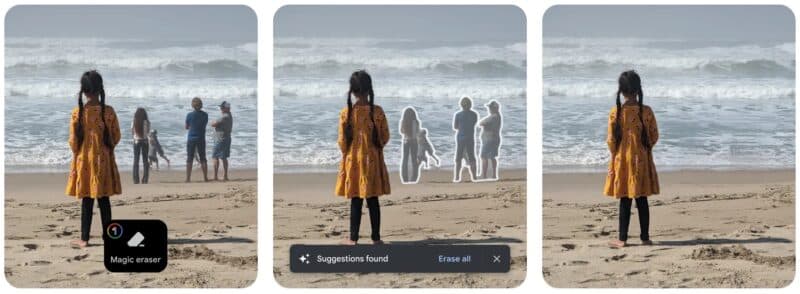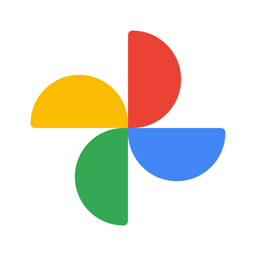Continuando a nossa série de artigos focados no Google Fotos, vamos mostrar agora como você pode facilmente remover certas partes de uma foto que sejam indesejadas — como uma pessoa ou um objeto que está atrapalhando a composição que você deseja para a imagem.
O recurso, batizado de Borracha Mágica (Magic Eraser), está embutido dentro desse aplicativo, mas requer que você tenha uma assinatura do Google One, serviço que engloba armazenamento extra na nuvem, backup de dispositivos e VPN1Virtual private network, ou rede privada virtual., por exemplo.
Sem mais delongas, veja como utilizar essa função! 📸
Abra o app do Google Fotos no seu iPhone/iPad e busque pela imagem desejada, na aba “Fotos”. Em seguida, vá até “Editar” e selecione a aba de ferramentas para que a opção da borracha mágica apareça.
Em certas imagens, a inteligência artificial do Google fará sugestões do que pode ficar melhor de ser removido. Para fazer isso com outro sujeito da foto, circule com o dedo em cima dele e aguarde até que o resultado apareça. Por fim, basta salvar a imagem editada.
E se o recurso não estiver aparecendo?
Além de ser assinante do Google One, você também precisa estar conectado a uma rede Wi-Fi, ter ao menos 50% de bateria e espaço disponível no aparelho.
Bacana, não?! 🙂
Notas de rodapé
- 1Virtual private network, ou rede privada virtual.